Число в ячейке можно представить в различных форматах. Например, число 100 будет выглядеть как: 100.00р -в денежном формате; 10000% - в процентном выражении; 1.00Е + 2 - в научной форме.
Для выполнения оформления можно воспользоваться кнопками на панели Форматирование или командой меню Формат, Ячейки.
Для выполнения команды необходимо: " - выделить ячейку или - блок, который нужно оформить;
- выбрать команду Формат, Ячейки..., Число;
- выбрать желаемый формат числа в диалоговом окне.
При изменении формата числа изменяется только способ представления данных в ячейке, но не сами данные.
Если ячейка отображается в виде символов ####, это означает, что столбец недостаточно широк для отображения числа целиком в установленном формате.
12.1. Установите масштаб 75 %
12.2. Скопируйте значения y из столбца F в столбцы K, L, M,
N (в ячейки К4:К24,...).
Воспользуйтесь правой кнопкой мыши. Для этого подведите указатель мыши к границе выделенного диапазона и как только он примет форму стрелки, нажмите и, не отпуская правую кнопку мыши, скопируйте диапазон в нужное место. Как только отпустите кнопку мыши, откроется контекстно-зависимое меню, где нужно выбрать пункт Копировать только значения.
|
|
|
12.3. В столбце К задайте формат Числовой, в котором отражаются две значащие цифры после запятой 0,00.
12.4. В столбце I, задайте формат Экспоненциальный с
двумя десятичными знаками после запятой.
12.5. В столбце М задайте формат Процентный.
12.6. В столбце N установите формат Числовой, четыре знака после запятой.
12.7. Задайте заголовок построенной таблице - "форматы
чисел"; шапку - "0,00:>, "научный",'!процент",':0,0000".
12.8. Оформите блок К2:N4 в стиле оформления основной и
вспомогательной таблиц (заголовок, обрамление, заполнение, шрифт). Вид экрана представлен на рис.2.2
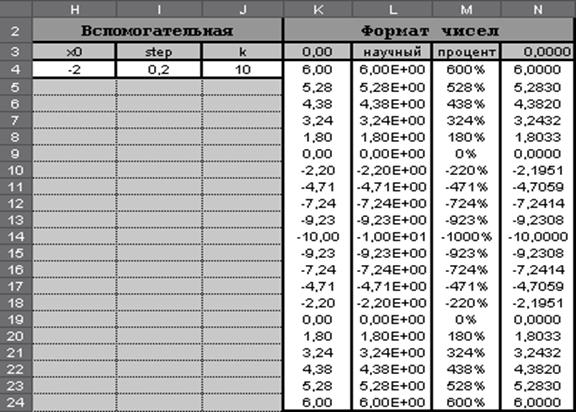
Рис.22
 2015-05-13
2015-05-13 823
823








